A Windows 10 hozzáadott egy új funkciót, ha megérintia Win + Printscreen billentyűket, a képernyőképeket rögzítik, és a Képernyőképeket tartalmazó Képernyőképeket tartalmazó mappába menti. Ez messze a legegyszerűbb módja annak, hogy egy teljes képernyőképet rögzítsen gyakorlatilag bármit. A PrintScreen gomb egyedül megérintve elfogja a képernyőt is, de a kép a vágólapra kerül. Csak fájlként menti el, hacsak nem illeszti be egy képszerkesztőbe. Ez unalmas, tehát ha gyorsabban szeretne egy vágólap-képet egy fájlba menteni a Windows 10 rendszerben, egy ingyenes alkalmazásnak, InTo fájl beillesztése meg fogja csinálni a trükköt.
A vágólap képe a fájlba
Töltse le és telepítse az InTo fájl beillesztése. Az alkalmazás telepítésekor engedélyt kér, hogy felvegye magát a helyi menübe. Hagyja hozzá, hogy felvegye magát a helyi menübe, hogy könnyebben használható legyen. Miután ezt megtette, megkérdezi, hová kívánja menteni a fájlt, amikor a vágólapra menti.
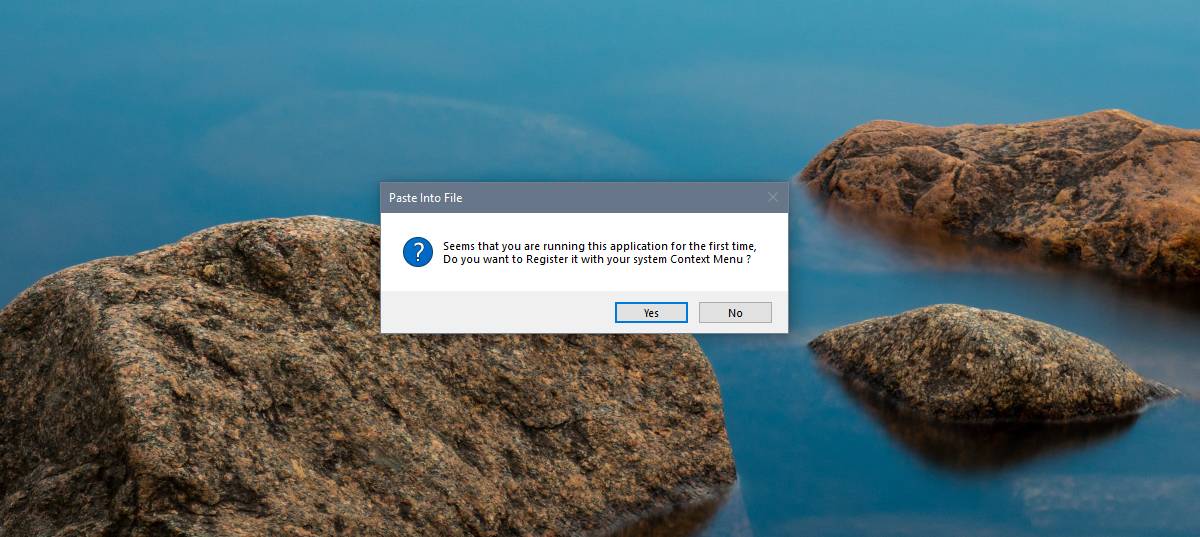
Ez utal az alkalmazás hiányosságára, azaz csak egy bizonyos könyvtárba mentheti. A könyvtárat minden alkalommal megváltoztathatja, amikor egy fájlt beilleszt a helyi menüből, de ez további lépést jelent.
A vágólap képének fájlba mentéséhez kattintson a jobb gombbalbárhol, és válassza a Beillesztés fájlba lehetőséget. A megnyíló ablakban megváltoztathatja a fájl mentési helyét, a fájl kiterjesztését, amellyel elmentette, és a fájl nevét. Ha nem akar módosítani semmit, akkor egyszerűen kattintson a Mentés gombra, és a kép elmentésre kerül.
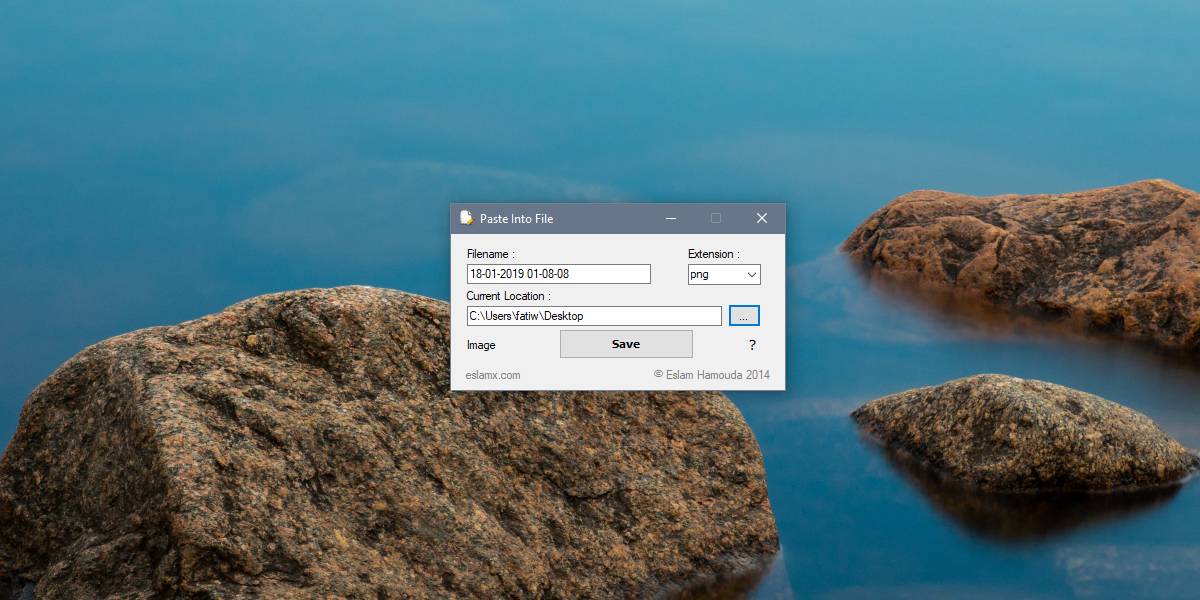
Ez az alkalmazás nem csak a másolt képekkel működika vágólapra, miután megérintette a PrintScreen gombot. Ha a jobb egérgombbal kattint egy képre a böngészőben vagy a szövegszerkesztőben, és a vágólapra másolja, akkor a Beillesztés fájlba paranccsal mentheti el.
Azt is tudnia kell, hogy a Windows 10 1809-tőlvisszahívhatja a vágólap előzményeit azon az elemnél, amelyikre a pillanatnyilag elmentették. Természetesen engedélyeznie kell a vágólap előzményeit, de miután ezt megtette, felhasználhatja ezzel az alkalmazással a vágólapra másolt képek előhívására és mentésére.
Ez nem egyszerű, egy kattintással elérhető megoldás, sokkal könnyebb, mint megnyitni egy olyan alkalmazást, mint a Paint, beilleszteni a fájlt, és elmenteni. Az új fájl Paint mentési párbeszédpanele önmagában kissé unalmas.













Hozzászólások